
Joseph Goodman
0
2358
175
Kører din Mac langsommere, end du gerne vil? Ved at ændre nogle af dine dårlige computervaner kan du muligvis forbedre din Mac's samlede ydeevne.
Mens macOS ikke er et operativsystem, der kræver megen brugervedligeholdelse, er det på ingen måde perfekt. Nogle af disse fejl er let at undgå, mens andre muligvis kræver en vis indsats og investeringer fra din side.
1. Brug af en Antivirus
Har jeg for nylig sagt, at jeg absolut hader Antivirus-programmer på Mac?
Hvis ikke, lad mig gøre det nu.
Jeg hader absolut Antivirus-programmer på Mac.
- Dave Nanian (@dnanian) 22. februar 2018
Mac malware findes, men det er ikke så produktivt som det er på Windows eller Android. På grund af den måde, Apple har låst de grundlæggende OS-komponenter med systemintegritetsbeskyttelse (SIP) på, er det usandsynligt, at de fleste brugere oplever systemsvigt på grund af malware.
Gatekeeper forhindrer din Mac i at køre usignerede applikationer og kræver manuel indgriben for at omgå. Applikationer, der vil foretage potentielt ødelæggende ændringer i dine filer, kræver, at du angiver din administratoradgangskode. For at forblive i sikkerhed kan du simpelthen veterinere alt, hvad du kører, og være mistænksom over for alt, hvad der beder om administratortilladelse.
De fleste store antivirusudviklere har en Mac-version af deres produkt. De 7 bedste virkelig gratis antivirus-software til Mac. De 7 bedste virkelig gratis antivirus-software til Mac-vira og sikkerhedsproblemer findes i overflod, også på Mac. Det er kritisk, at du bruger en gratis antivirus til Mac, uanset hvor smart du er. , og de fleste af dem kører konstant i baggrunden. Selv med et solidt drev kan dette bremse din maskine ved at spilde dyrebare tilgængelige ressourcer. Nogle af dem kan være nyttige, hvis du kører andre Windows-computere på dit netværk, men når det kommer til at beskytte macOS er de unødvendige.
Vær også på udkig efter falske Mac-sikkerhedsapps. MacKeeper er en af de værste lovovertrædere, mens andre kan føre til mere ondsindede ransomware-angreb, der kræver betaling. Det bedste forsvar mod Mac-malware er et kræsent øje, og en hurtig scanning med KnockKnock nu og da, fordi selvom det er mindre almindeligt end Windows, får Mac'erne stadig virus 3 tegn på, at din Mac er inficeret med en virus (og hvordan man kontrollerer) 3 Signerer din Mac er inficeret med en virus (og hvordan du kontrollerer) Hvis din Mac fungerer underligt, kan den blive inficeret med en virus. Hvordan kan du tjekke for en virus på din Mac? Vi viser dig. .
2. Ikke vedligeholdelse af nok plads
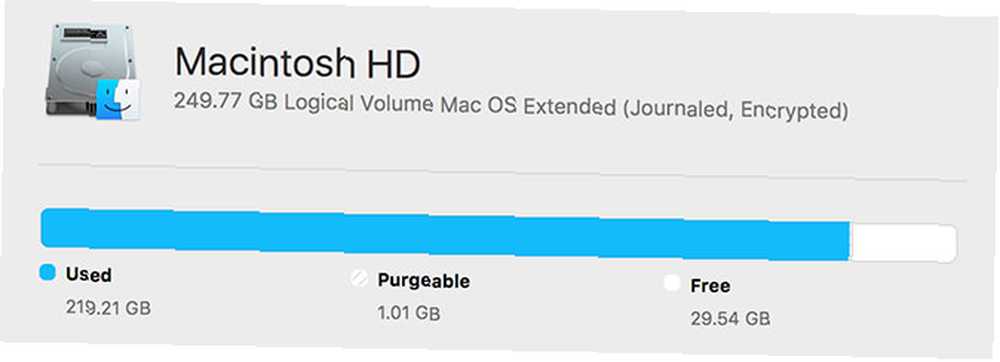
Manglende opretholdelse af en pude med frit rum er en af de mest almindelige årsager til afmatning. Det kan resultere i lange pauser, pludselig frysning og endda startproblemer. Din computer har brug for ledig plads til at oprette logfiler, cacher og midlertidige filer som en del af dens normale funktion.
Det kan være svært at holde øje med fri plads, især hvis din MacBook ikke har meget til at begynde med. Hvis du har brug for mere plads, har du følgende muligheder:
- Udskift din Mac's lagringsmedium Sådan tilføjes mere lagerplads til din MacBook: 6 metoder, der fungerer Sådan tilføjes mere lagerplads til din MacBook: 6 metoder, der fungerer, der løber tør for plads på din MacBook? Her er alle dine muligheder for at tilføje mere lagerplads til din MacBook. med et større drev.
- Tilføj lidt mere plads med hukommelseskort.
- Køb en ekstern harddisk, eller brug netværksmonteret lagerplads.
Den sidstnævnte mulighed giver dig mulighed for at flytte enhedens sikkerhedskopier og kernebiblioteker andetsteds og spare potentielt hundredvis af gigabyte plads. Hvis disse indstillinger ikke er levedygtige, er der masser af andre mindre ændringer, du kan foretage Sådan frigøres plads på Mac: 8 tip og tricks, du har brug for at vide, hvordan man frigør plads på Mac: 8 tip og tricks, du skal vide Løber tør for lagerplads på din Mac? Her er flere måder at frigøre plads på Mac og genvinde dit drevplads! for at spare plads som at fjerne duplikatdata.
3. Midlertidig filer og cacher, der er ude af kontrol
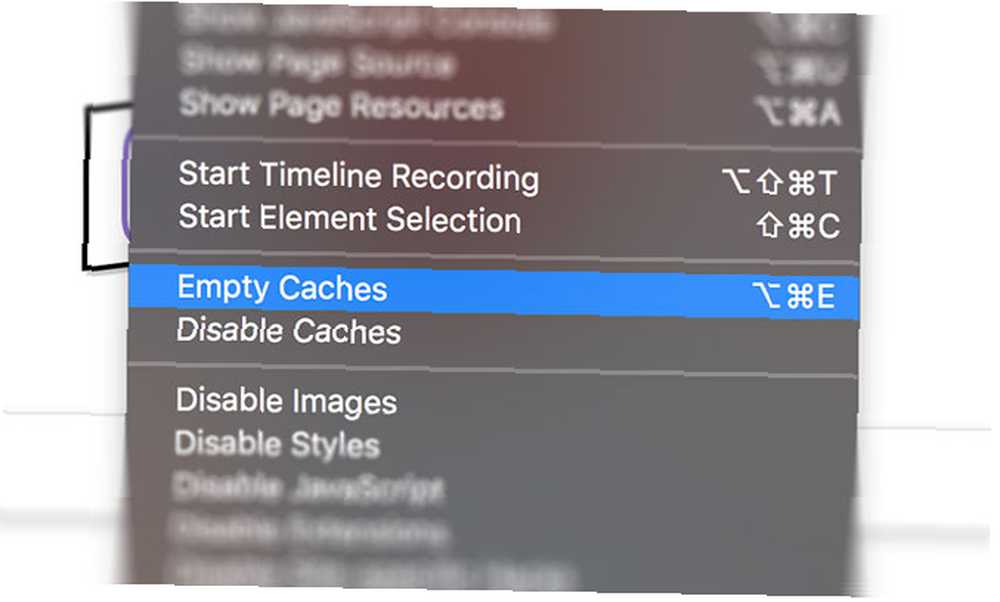
Mange gange har jeg genstartet min Mac med kun 3 GB ledig plads, så bemærket, at jeg har 9 GB, når jeg logger ind igen. Dette skyldes midlertidige filer oprettet af macOS og tredjeparts applikationer, der rutinemæssigt ryddes og slettes ved opstart.
Den enkleste løsning her er at genstarte din maskine oftere. Hvis det ikke er tilstrækkeligt, kan du manuelt rydde macOS-cacher Sådan ryddes system- og internetcache på en Mac Sådan ryddes system- og internetcache på en Mac Vil du rydde cache på din Mac? Her er flere steder at finde og rydde midlertidige filer til at genvinde lagerplads på macOS. hvilket vil skabe mere ledig plads end blot at lade macOS håndtere processen på egen hånd. Hvis du hellere ikke vil få dine hænder beskidte, kan du bruge en app som CleanMyMac X til at rense cacher og udføre andre opgaver for at holde din Mac i topform.
4. For meget desktop-rod
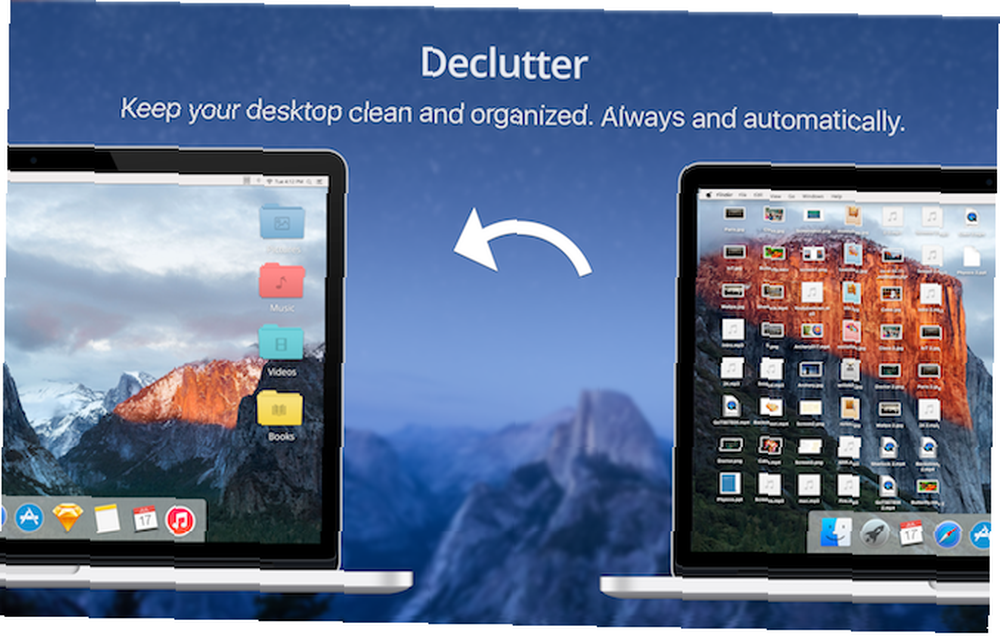
Vidste du, at hvert ikon på dit skrivebord er et lille vindue, og macOS skal gengive hver for sig? I betragtning af at dette er standarddumpinggrunden for skærmbilleder, kan et rodet skrivebord virkelig beskatte dit system.
Ved at rydde op på dit skrivebord reducerer du din arbejdsmængde i baggrunden. Det frigør ressourcer til brug andre steder.
5. For mange baggrundsprocesser
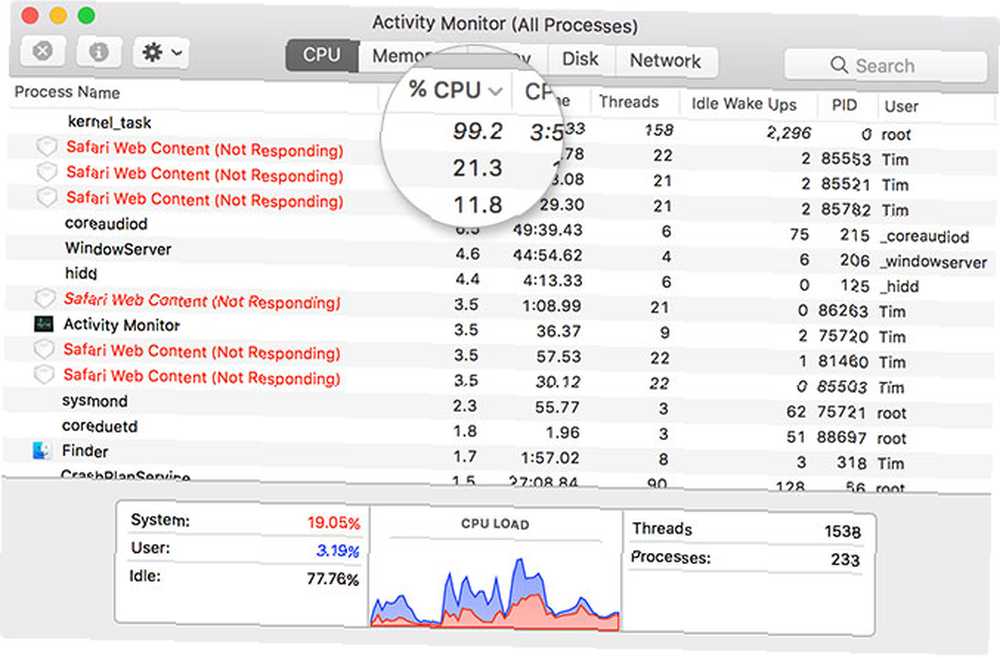
Din computer har en begrænset mængde systemressourcer. Det er nemt at binde din tilgængelige RAM og processorkraft sammen med for mange baggrundsprocesser. Du kan bruge Aktivitetsmonitor for at se, hvad der kører på et givet tidspunkt Hvad er Activity Monitor? Mac svarer til Task Manager Hvad er Activity Monitor? Mac-ækvivalent med Task Manager Lær alt om Activity Monitor på din Mac, og hvordan du bruger det til at kontrollere detaljerede oplysninger om dit system. . Dette er især praktisk, når du ikke er sikker på, hvorfor din maskine er nedsat.
Klik på CPU eller Hukommelse fane og sorter efter den første kolonne for at se, hvad der i øjeblikket bruger mest ressourcer. Find en proces og dræb den ved at klikke på x knap. Der er en hel række rettelser, du kan prøve, hvis du ser kernel_task forbruger et ton forarbejdningskraft.
Alt for ofte starter disse processer, når din computer starter, så dit første stop skulle være Systemindstillinger> Brugere> Loginelementer. Vælg et program, og klik på minus symbol for at fjerne det fra listen. Det valgte program starter ikke længere, når du tænder for maskinen.
Browserudvidelser og webapps kan også dræne dine tilgængelige ressourcer. Det er en god ide at revidere dine browsere for udvidelser, der ikke trækker deres vægt. Du kan også prøve at deaktivere udvidelser, før du grøfter dem helt for at se, om de er et problem.
At holde øje med din køreproces har en anden fordel: det kan hjælpe dig med at identificere serielle lovovertrædere.
6. Brug af tørstige applikationer
Dit valg af anvendelse kan gøre en enorm forskel for maskinens samlede ydeevne. Dette er især synligt i dit valg af browser. Safari er bedre optimeret end Chrome til macOS, og det giver dig også mere batterilevetid.
Denne regel gælder stort set alle Apples førsteparts applikationer. Sider kører bedre end Word, Notes er lettere end Evernote, og apps som iMovie og GarageBand nyder glat ydeevne selv på ældre maskiner. Dette gælder også store kanoner som Final Cut Pro, som giver en betydeligt glattere oplevelse end Adobes Premiere Pro.
Vælg, hvor det er muligt lettere apps fra tredjepart. Pixelmator er mindre kraftfuld end Photoshop, men det beskatter også mindre på dit system. De fleste apps, der udelukkende er skrevet til macOS, kører betydeligt bedre end kolleger på tværs af platforme. Et eksempel er torrent-klienttransmission, som formørker Java-baserede alternative Vuze.
7. Spring over opdateringer
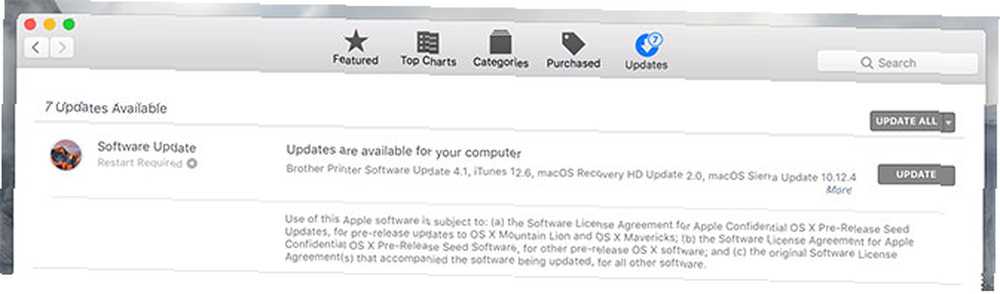
Din Mac downloader sandsynligvis opdateringer i baggrunden, så de er klar til at gå, når du klikker Opdatere nu på den irriterende popup du har afvist. At køre opdateringer øger faktisk din ledige plads, da systemet renser installationsfiler, når opdateringerne er anvendt.
Tilsvarende skal macOS også opdateres regelmæssigt. De fleste årlige macOS-udgivelser forbedrer ydeevnen, skønt dette ikke er en gylden regel. Opdateringerne, der følger hver nye større version af macOS, er altid din tid værd, da de løser problemer, der kan forårsage dårlig ydeevne (og også sikkerhedsproblemer).
Nogle gange er tålmodighed en dyd
Det er vigtigt at vide, at der er nogle helt normale tider for din maskine at køre langsomt. Disse inkluderer:
- Umiddelbart efter en større OS-opgradering, da apps som Fotos ofte genopbygger deres biblioteker og analyserer billeder.
- Umiddelbart efter installation af nye apps, da funktioner som Spotlight har brug for tid til at indeksere.
- Når du tilslutter et eksternt drev, især for første gang, på grund af spotlysindeksering.
- Når du er under belastning, som kodning af video eller batchkonvertering af RAW-filer.
- Hvis din computer er virkelig, virkelig gammel.
Det sidste punkt er ikke en vittighed. Da Apple-hardware er bygget til at vare, er det sandsynligt, at du vil mærke den forældede teknologi, inden din computer holder op med at arbejde helt. Har du spurgt dig selv, om det er tid til at opgradere din Mac? At køre performancetests med benchmark-apps kan hjælpe dig med at komme til en konklusion.
Vil du have mere hjælp til din Mac? Se på disse metoder til at forhindre din Mac i at sove Sådan holder du din Mac fra at sove: 5 metoder, der fungerer, hvordan du holder din Mac fra at sove: 5 metoder, der fungerer Vil du holde din Mac i at falde i søvn? Her er flere gode måder at blokere dvaletilstand og holde din Mac vågen. .











